Zacięcie papieru wewnątrz drukarki
Jeśli zacięty papier jest rozdarty i nie można go wyjąć ani z otworu wyjściowego papieru, ani z tylnej tacy albo jeśli zacięty papier pozostaje wewnątrz drukarki, wyjmij go, postępując zgodnie z poniższymi instrukcjami.
 Ważne
Ważne
-
Drukarki nie można wyłączyć, jeśli jest w trakcie wysyłania lub odbierania faksu albo gdy w pamięci drukarki znajdują się odebrane albo niewysłane faksy.
Wyłącz drukarkę dopiero po upewnieniu się, że zakończyła wysyłanie i odbieranie wszystkich faksów. Nie odłączaj drukarki od zasilania podczas jej wyłączania.
Po odłączeniu kabla zasilania wszystkie faksy zapisane w pamięci drukarki zostaną usunięte.
 Uwaga
Uwaga
- Jeśli papier zacina się podczas drukowania i musisz wyłączyć drukarkę, aby go usunąć, naciśnij przycisk Stop, aby zatrzymać drukowanie przed wyłączeniem drukarki.
-
Wyłącz drukarkę i odłącz ją od źródła zasilania.
-
Otwórz moduł skanera/pokrywę.

 Ważne
Ważne-
Nie dotykaj przezroczystej folii (A), białego pasa (B) ani rurek (C).
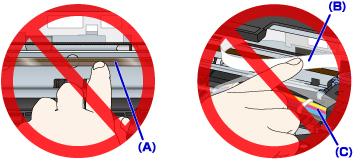
Jeśli zabrudzisz lub zadrapiesz te części, dotykając ich papierem lub dłonią, możesz uszkodzić drukarkę.
-
-
Sprawdź, czy zacięty papier nie znajduje się pod uchwytem kaset.
Jeśli zacięty papier znajduje się pod uchwytem kaset, przesuń uchwyt kaset na prawy lub lewy skraj, zależnie od tego, co bardziej ułatwi wyjęcie papieru.
Podczas przesuwania uchwytu kaset chwyć jego górną część i przesuwaj powoli uchwyt kaset na prawy lub lewy skraj.

-
Mocno chwyć zacięty papier obiema rękami.

Jeśli papier jest zwinięty, wyciągnij go.

-
Powoli wyjmuj zacięty papier, aby go nie podrzeć.

-
Upewnij się, że został usunięty cały zakleszczony papier.
Jeśli podczas wyciągania papieru zostanie on rozdarty, małe fragmenty papieru mogą pozostać wewnątrz drukarki. Sprawdź poniższe kwestie i wyjmij cały pozostający papier.
- Czy pod uchwytem kaset znajdują się jeszcze jakieś fragmenty papieru?
- Czy drobne fragmenty papieru pozostały w drukarce?
- Czy w pustych przestrzeniach (D) po lewej i prawej stronie drukarki pozostały jeszcze jakieś skrawki papieru?

-
Zamknij delikatnie moduł skanera/pokrywę.
Wszystkie zadania w kolejce drukowania zostaną anulowane. Ponów drukowanie.
 Uwaga
Uwaga- Przy ponownym ładowaniu papieru upewnij się, że używasz odpowiedniego papieru i że wkładasz go prawidłowo. Jeśli po wyjęciu całego zakleszczonego papieru i wznowieniu drukowania pojawia się na ekranie komputera komunikat o zacięciu papieru, wewnątrz drukarki mogły nadal pozostać skrawki papieru. Sprawdź ponownie drukarkę pod kątem jakichkolwiek pozostałości papieru.
Jeśli wykonanie powyższych czynności nie rozwiąże problemu, skontaktuj się z najbliższym centrum serwisowym firmy Canon, aby zamówić naprawę.
 Ważne
Ważne
- Nie przechylaj drukarki podczas jej przenoszenia, ponieważ grozi to wyciekiem tuszu.
- W przypadku transportu drukarki do naprawy zobacz Naprawa drukarki.


